
Xóa nền hoặc trích xuất hình ảnh trong Xem trước trên máy Mac
Bạn có thể xóa nền khỏi hình ảnh hoặc trích xuất một phần của hình ảnh. Chẳng hạn, bạn có thể trích xuất gương mặt của một người từ một ảnh nhóm, rồi dán khuôn mặt đó ở nơi khác.
Xóa nền khỏi hình ảnh
Đi tới ứng dụng Xem trước
 trên máy Mac của bạn.
trên máy Mac của bạn.Bấm vào
 .
.Nếu bạn được hỏi xem có muốn chuyển đổi tài liệu thành tệp PNG không, hãy thực hiện một trong các tác vụ sau đây:
Tạo bản sao của hình ảnh gốc: Bấm vào Hủy, sau đó chọn Tệp > Nhân bản.
Chuyển đổi hình ảnh gốc: Bấm vào Chuyển đổi.
Để hoàn tác việc xóa nền, hãy chọn Sửa > Hoàn tác.
Trích xuất hình ảnh
Đi tới ứng dụng Xem trước
 trên máy Mac của bạn.
trên máy Mac của bạn.Bấm vào
 (nếu thanh công cụ Đánh dấu không hiển thị), bấm vào
(nếu thanh công cụ Đánh dấu không hiển thị), bấm vào 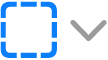 , sau đó chọn
, sau đó chọn  .
.Dò cạnh của hình ảnh bạn muốn trích xuất.
Đảm bảo cạnh của hình ảnh ở trong đường viền dày xuất hiện khi bạn dò.
Nối phần cuối của đường viền ngược về phần đầu hoặc dừng kéo để nối đường viền theo một đường thẳng về phần đầu.
Chọn Sửa > Sao chép sang để sao chép hình ảnh sao cho bạn có thể dán hình ảnh đó vào tài liệu.
Trích xuất trang PDF dưới dạng hình ảnh
Bạn có thể chọn một phần của hình ảnh được mở trong Xem trước, rồi sao chép và dán phần đó vào bất kỳ nơi nào khác hoặc cắt xén nội dung quanh phần đó. Nếu hình ảnh nằm trong tài liệu PDF thì bạn cần trích xuất trang PDF dưới dạng hình ảnh trước khi có thể sử dụng các công cụ đánh dấu hình ảnh.
Đi tới ứng dụng Xem trước
 trên máy Mac của bạn.
trên máy Mac của bạn.Mở tài liệu PDF, chọn Xem > Hình thu nhỏ, sau đó chọn trang trong thanh bên hình thu nhỏ.
Bấm Tệp > Xuất, nhập tên, thêm thẻ (tùy chọn), sau đó chọn vị trí bạn muốn lưu tệp.
Bấm vào menu Định dạng bật lên và chọn một định dạng hình ảnh (chẳng hạn như PNG).
Bấm Lưu.